Все способы:
В этой статье будут рассмотрены лишь вариации того, как открыть уже сохраненный на компьютере файл через любой современный браузер. Если у вас его нет и/или нужно просмотреть HTML-структуру открытой в веб-обозревателе страницы интернета, обратитесь к другому нашему материалу по ссылке ниже.
Подробнее: Просмотр HTML-кода страницы в браузере
Способ 1: Контекстное меню
Уже имеющийся на компьютере HTM/HTML-документ может быть открыт из любого места через контекстное меню «Проводника». Сразу же уточним — все способы полностью применимы к любому браузеру.
- Нажмите правой кнопкой мыши по файлу и выберите пункт «Открыть с помощью». В подменю укажите предпочитаемый веб-обозреватель, а если его не оказалось в списке, но при этом он установлен в операционной системе, кликните «Выбрать другое приложение».
- Пролистайте список и либо подберите вариант из предложенных, по необходимости развернув внизу «Еще приложения», либо воспользуйтесь ссылкой «Найти другое приложение на этом компьютере», которая появится после отображения всех доступных вариантов в окне. Вы также сразу можете установить предпочитаемый браузер средством открытия HTML-файлов по умолчанию, поставив соответствующую галочку.
- Файл откроется для просмотра. Однако стоит учитывать, что здесь нет никаких функций для управления кодом, не подсвечивается синтаксис, так что работать с объемными файлами, содержащими исходники сайтов, будет не комфортно. Для более удобного взаимодействия с ним рекомендуется пользоваться консолью разработчика или же вовсе специальными текстовыми редакторами.
Подробнее: Открытие консоли разработчика в браузере
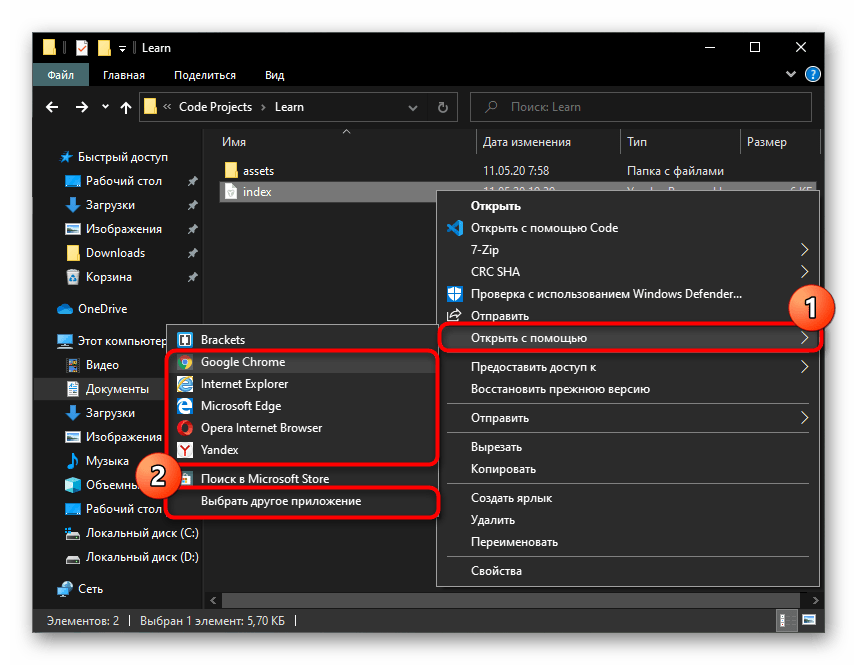
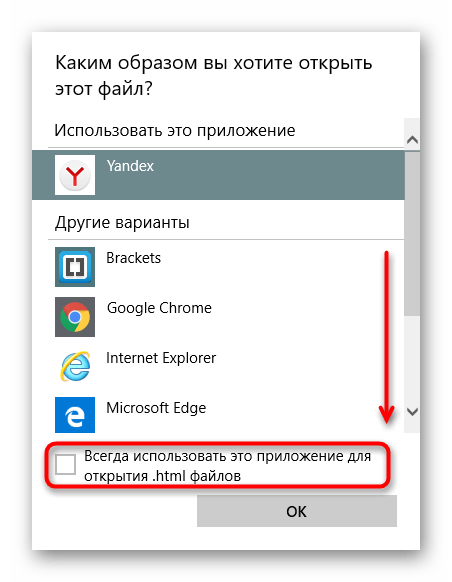
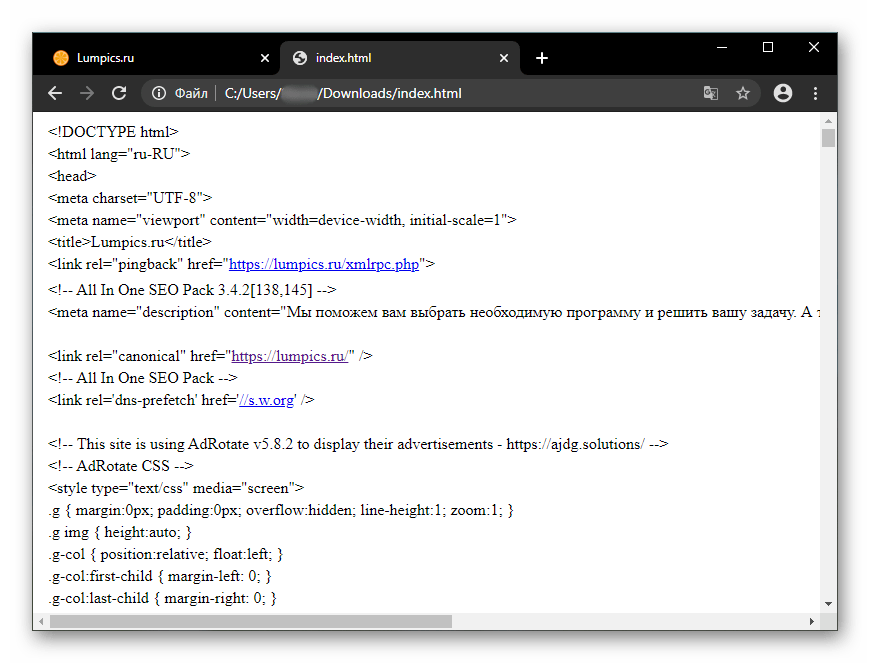
Способ 2: Перетаскивание
Реализовать поставленную задачу можно и выполнив простое перетаскивание файла.
- Если браузер уже запущен, откройте папку с файлом и перетяните его в адресную строку обозревателя.
- После перетаскивания в строке отобразится локальный адрес документа — нажмите Enter, чтобы перейти по нему. Файл откроется в этой же вкладке.
- При закрытом либо свернутом браузере файл достаточно перетянуть на ярлык. Это позволит в два счета запускать для просмотра файл в любом другом приложении, поддерживающем чтение HTML.
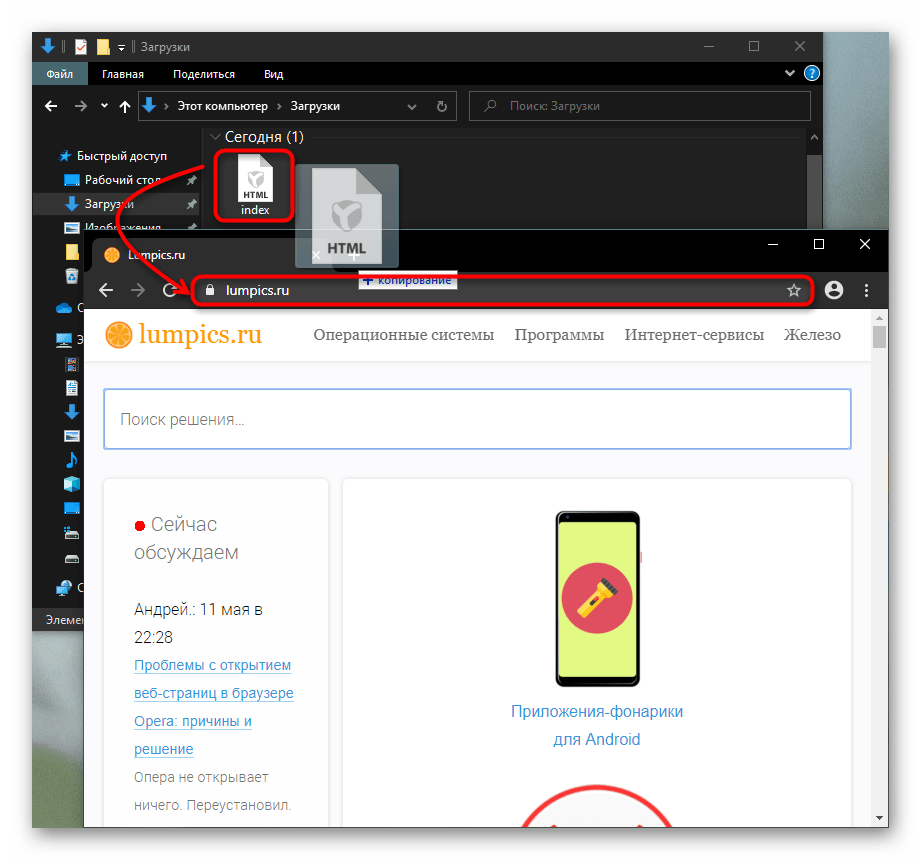
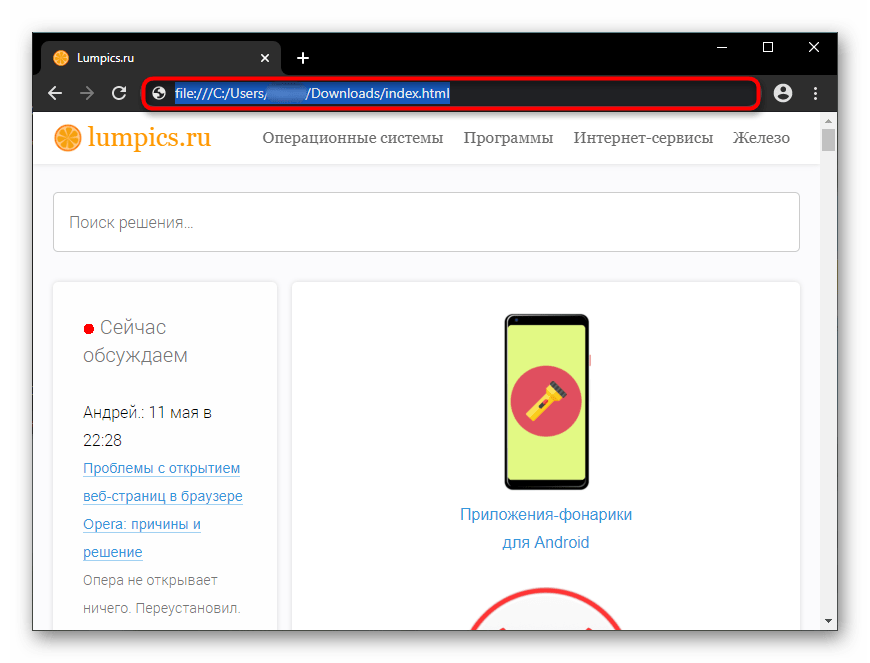
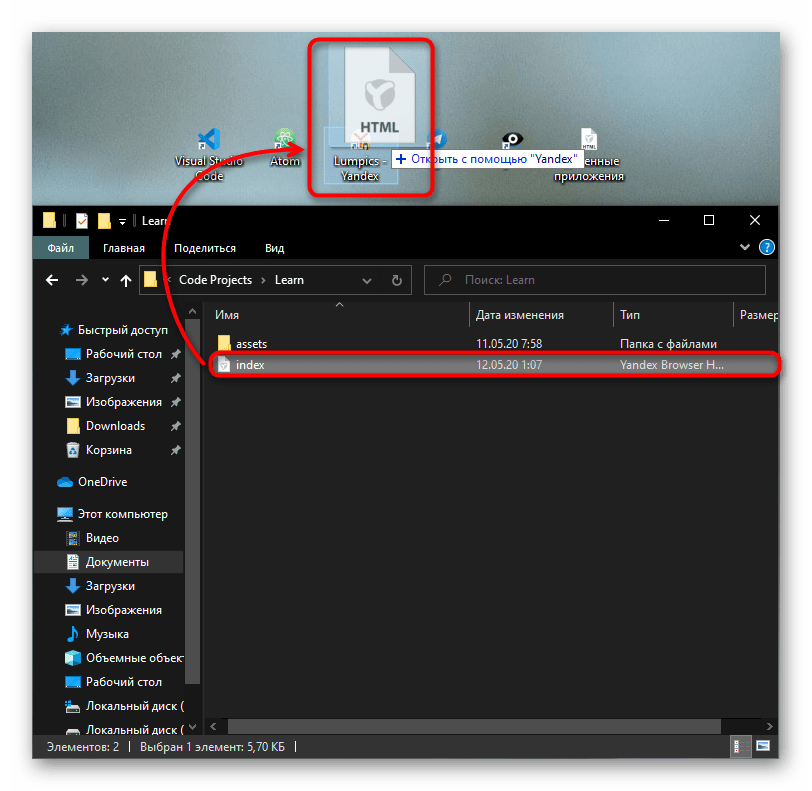
Способ 3: Адресная строка
Адресную строку в браузере можно использовать не только при перетаскивании документа, но и в качестве проводника для локальных файлов компьютера.
- Достаточно начать набрать, например, «C:/», чтобы попасть в корневую папку системного диска. При этом браузер автоматически подставит к адресу «file:///» — стирать это не нужно, вручную прописывать тоже не обязательно.
- Оттуда, переходя по папкам, доберитесь до места, где хранится HTML-документ, и откройте его.
- Такой метод будет не очень удобен, если объект располагается глубоко внутри — никаких расширенных функций системного «Проводника» тут нет. Прописывание адреса вручную тоже отнимает время — даже папка «Загрузки» требует ввода длинной строки, но на ее примере видно, что файл может быть запущен без браузерного проводника — достаточно указать прямой путь, после папки и слеша прописав точное название файла, в нашем случае это «index.html».
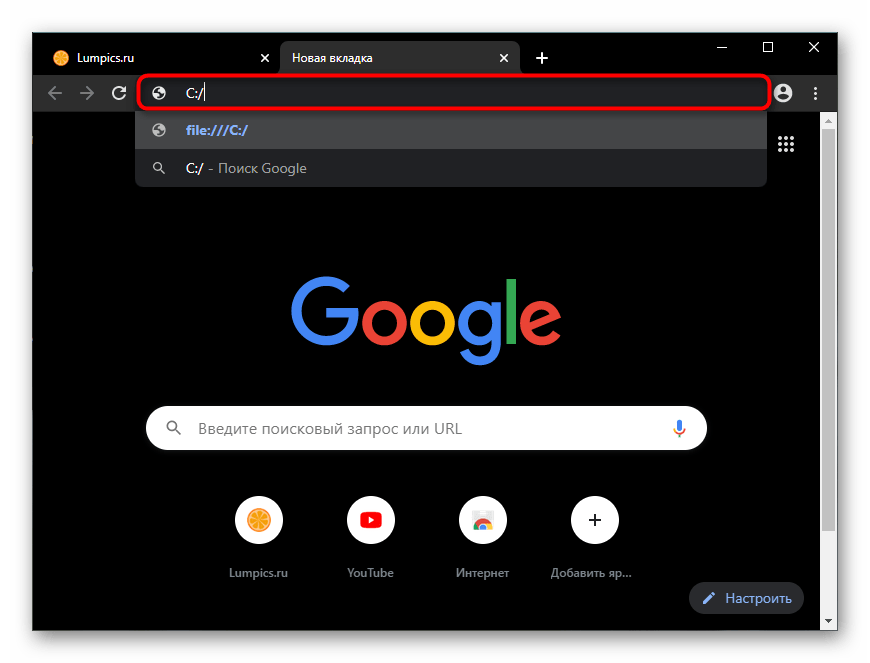
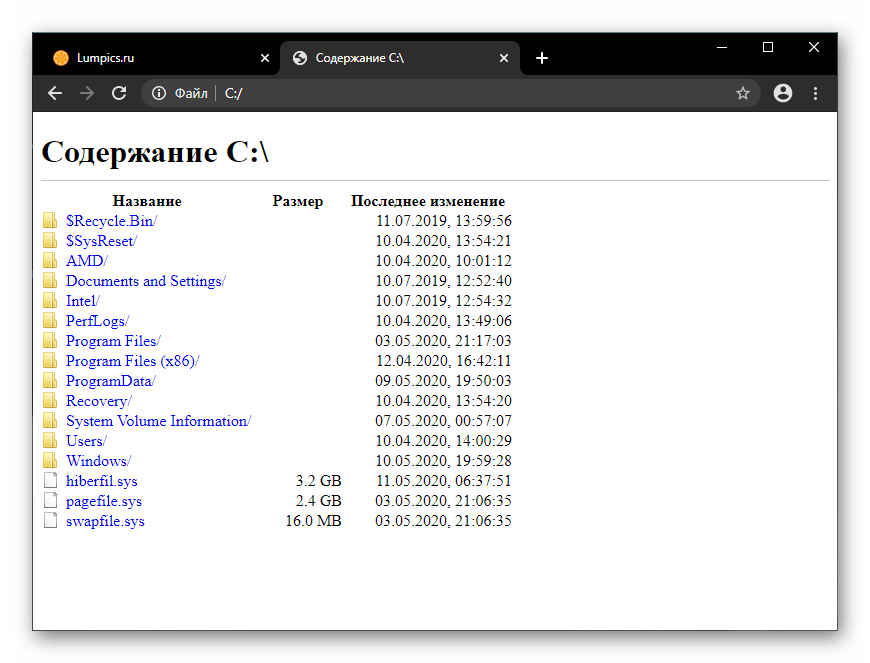
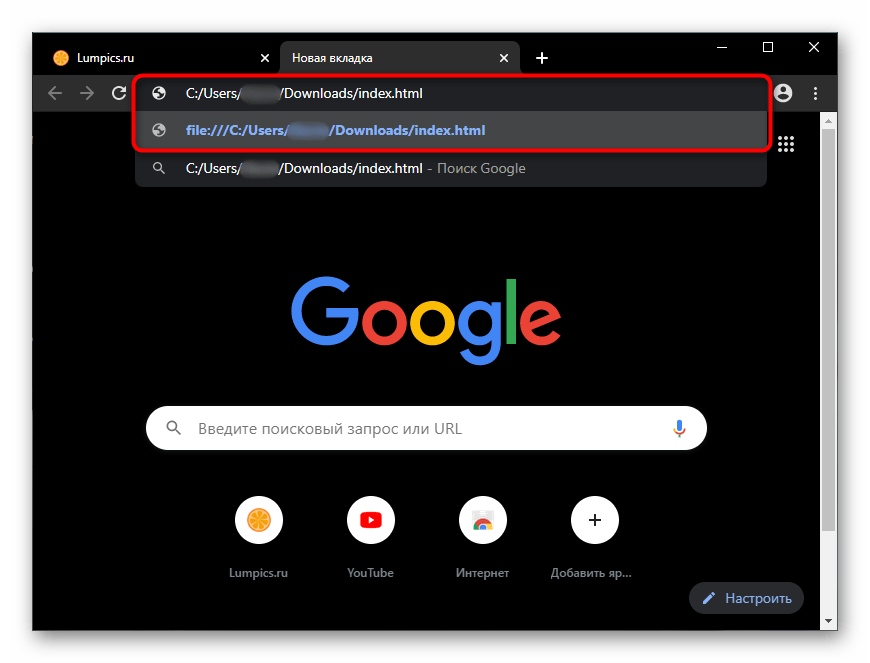
 Наша группа в TelegramПолезные советы и помощь
Наша группа в TelegramПолезные советы и помощь
 lumpics.ru
lumpics.ru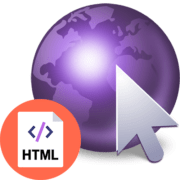


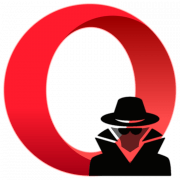
В Windows любой дурак может, просто в адресной строке набрать путь к файлу: file://C:/DirName/filename.txt
Лучше напишите, как это сделать в Android.
Т.е. file:/// конечно
Адресная строка есть, название файла есть. но файл не открывается.